Когато работиш с 3D модели, правилното осветление е решаващо, за да постигнеш желаната реалистичност и необходимата дълбочина на детайлите. В това ръководство ще ти покажа как да нанесе отблясъци в модел на лодка с помощта на техники за четкане в Cinema 4D. Това дава на модела не само визуална дълбочина, но го прави и по-живописен. Нека да преминем през процеса стъпка по стъпка.
Основни изводи
- Добавянето на отблясъци значително подобрява външния вид на 3D моделите.
- Настройките на цвета и прозрачността са важни за прецизността на отблясъците.
- Използването на техники с размазване може да направи отблясъците по-органични и естествени.
Стъпка по стъпка ръководство за създаване на отблясъци
Стъпка 1: Подготовка на повърхността за отблясъци
Първо се увери, че площта, на която ще рисуваш, е подготвена. Можеш първо да създадеш нов слой, като отидеш в менюто и избереш "Редактиране" и "Попълване на площ". Избери 50 % сиво като цвят на запълване, за да бъде основата неутрална и да не отвлича вниманието от желания ефект.
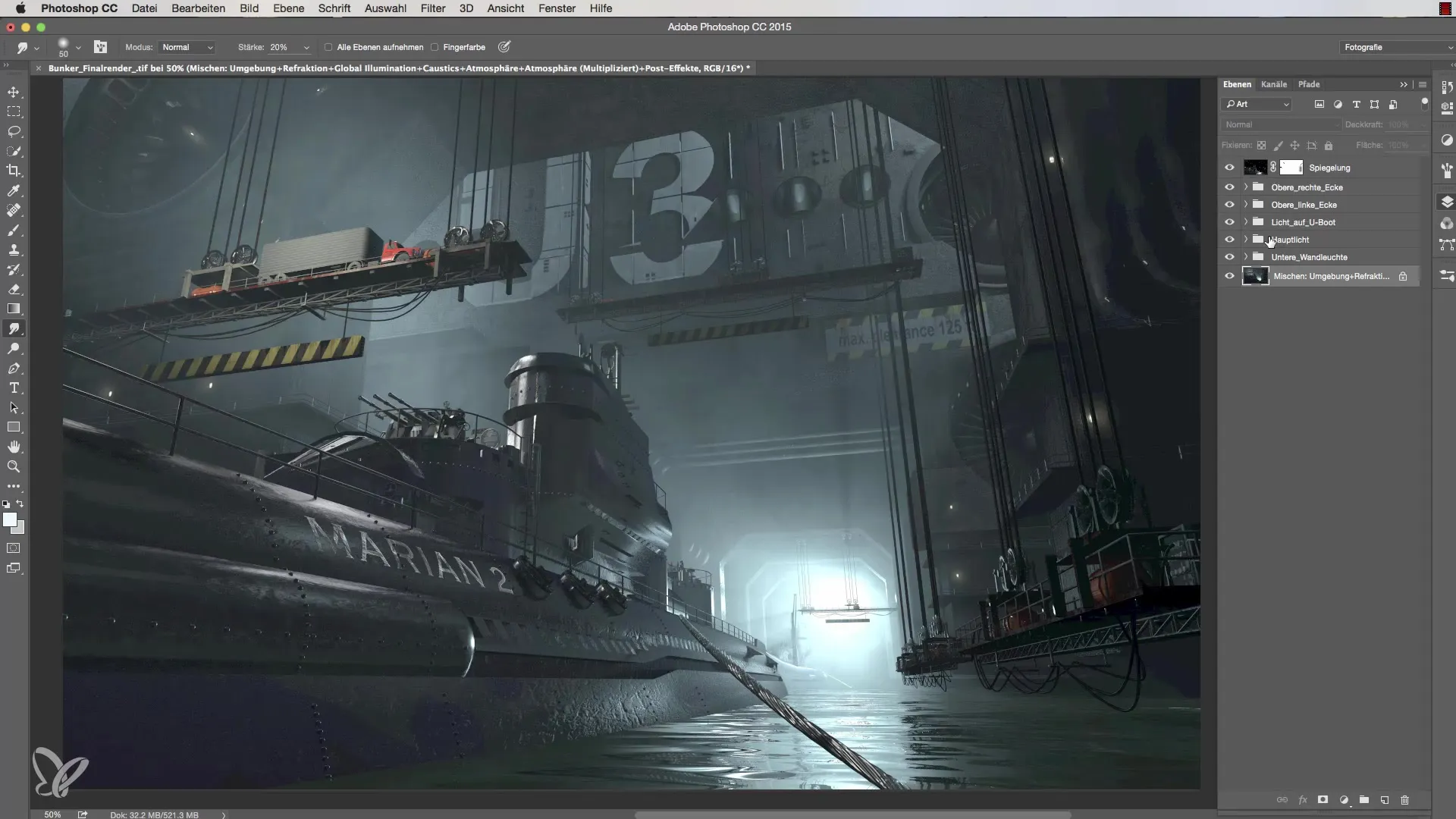
Стъпка 2: Избор на правилния тип светлина
Важно решение е избора на светлинна настройка. Трябва да избереш опцията "Лъчи", тъй като тя ти дава повече пространство за рисуване на отблясъците и има по-малко ограничения. С нея можеш да добавяш блестящи акценти на различни повърхности, без да се притесняваш за ограниченията на другите типове светлини.
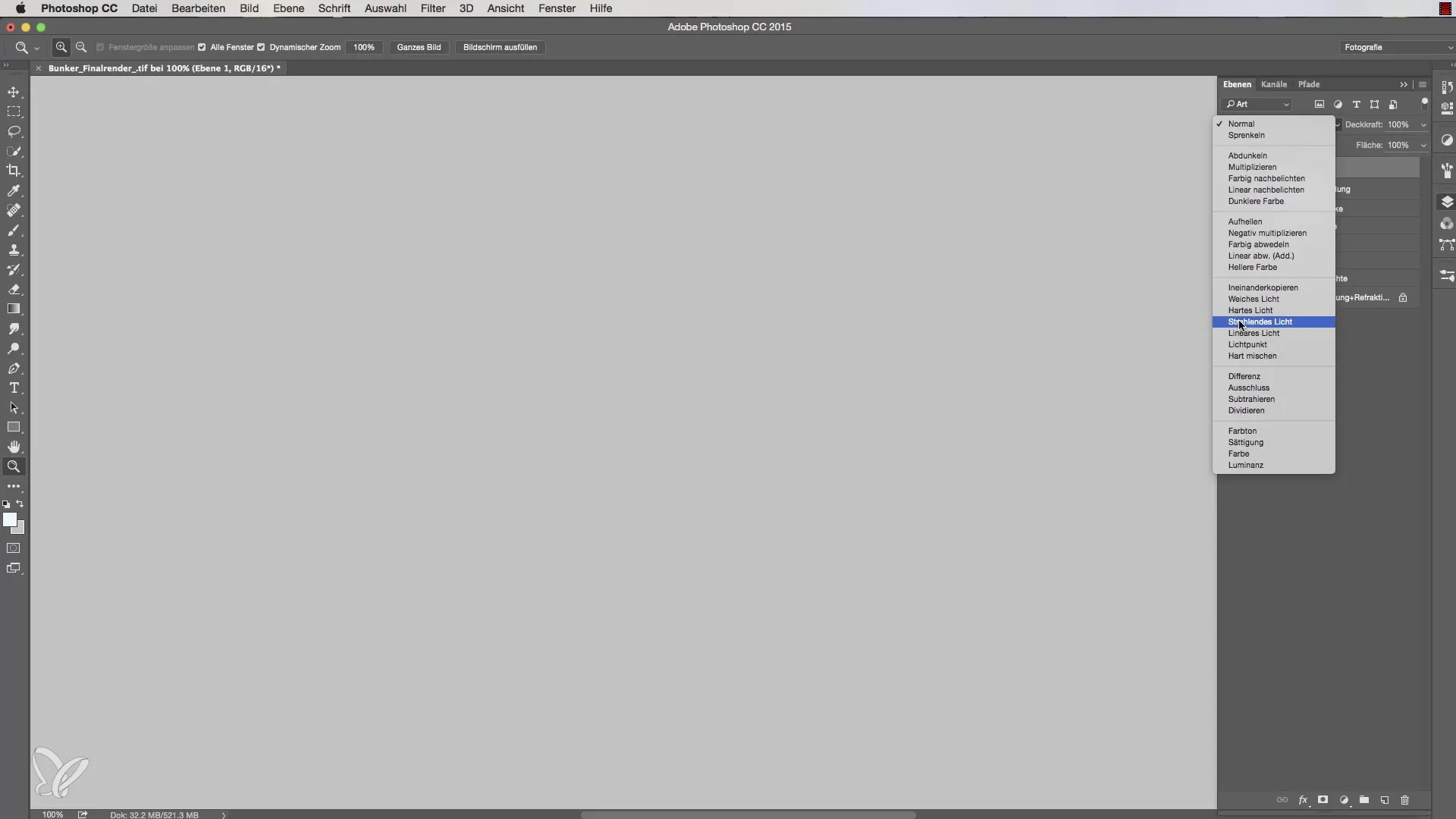
Стъпка 3: Избиране на четка за отблясъци
Сега е време да извикаш инструмента за четкане. Задължително избери малка четка с радиус от два пиксела, за да можеш да работиш прецизно. Увери се, че непрозрачността на четката е настроена на около 70 %. Това ти позволява да поставяш отблясъците без преувеличаване.
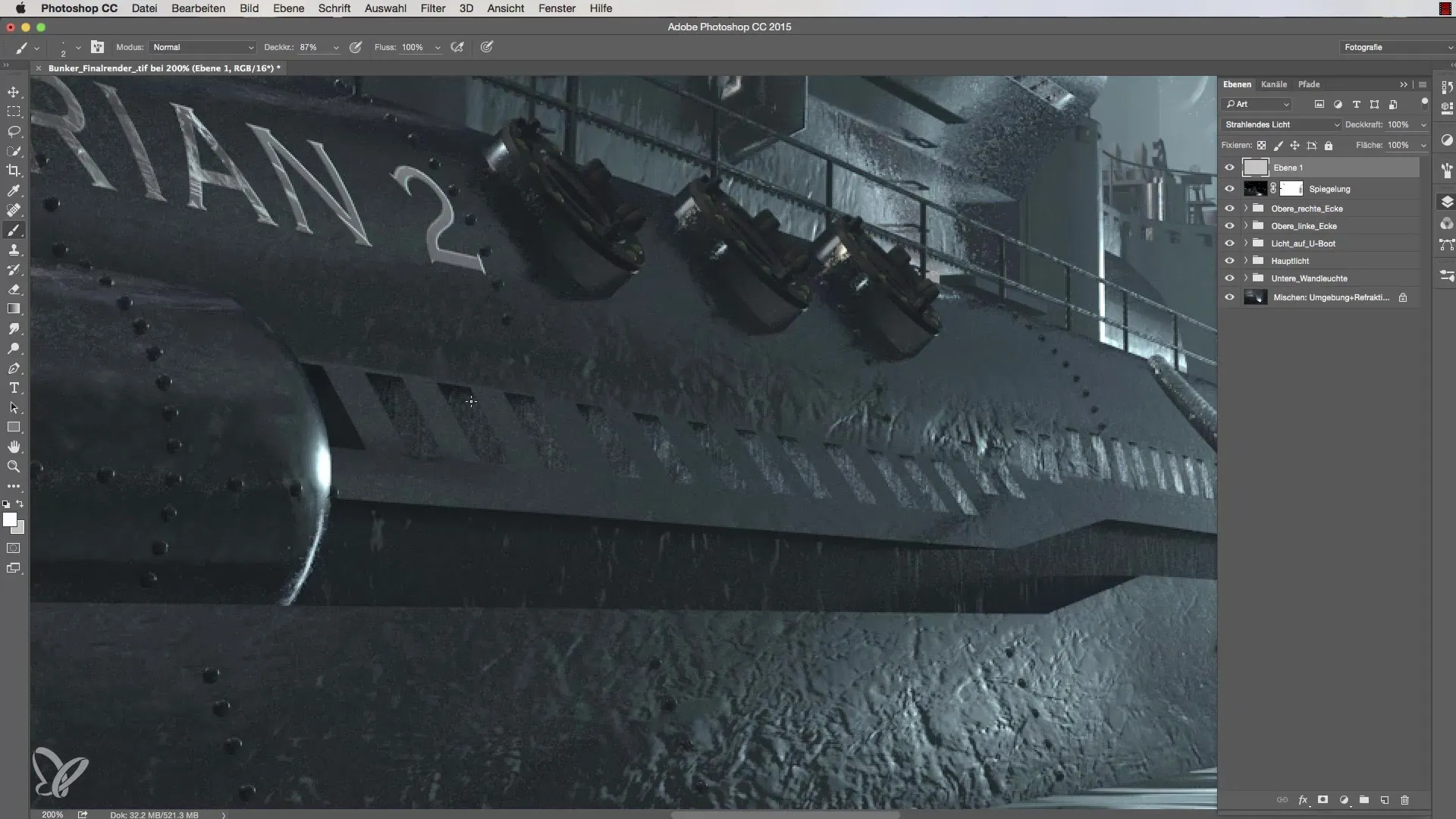
Стъпка 4: Поставяне на отблясъци
За да нанесеш отблясъци, избери мястото на модела, което искаш да осветиш. Задръж клавиша Shift и кликни на желаните позиции. Предимството е, че виждаш яркостта само на местата, които наистина отразяват. Повтори тази стъпка за различни участъци, за да създадеш хармонична и привлекателна цялостна картина.
Стъпка 5: Размазване на ръбовете за повече естественост
За да усъвършенстваш ръбовете на отблясъците, премини към инструмента за размазване, като използваш клавишната комбинация R. Тази техника помага да размиеш остри ръбове на отблясъците и така да създадеш по-органичен вид. Настрой силата на инструмента за размазване на 20 % и работи внимателно около ръбовете.
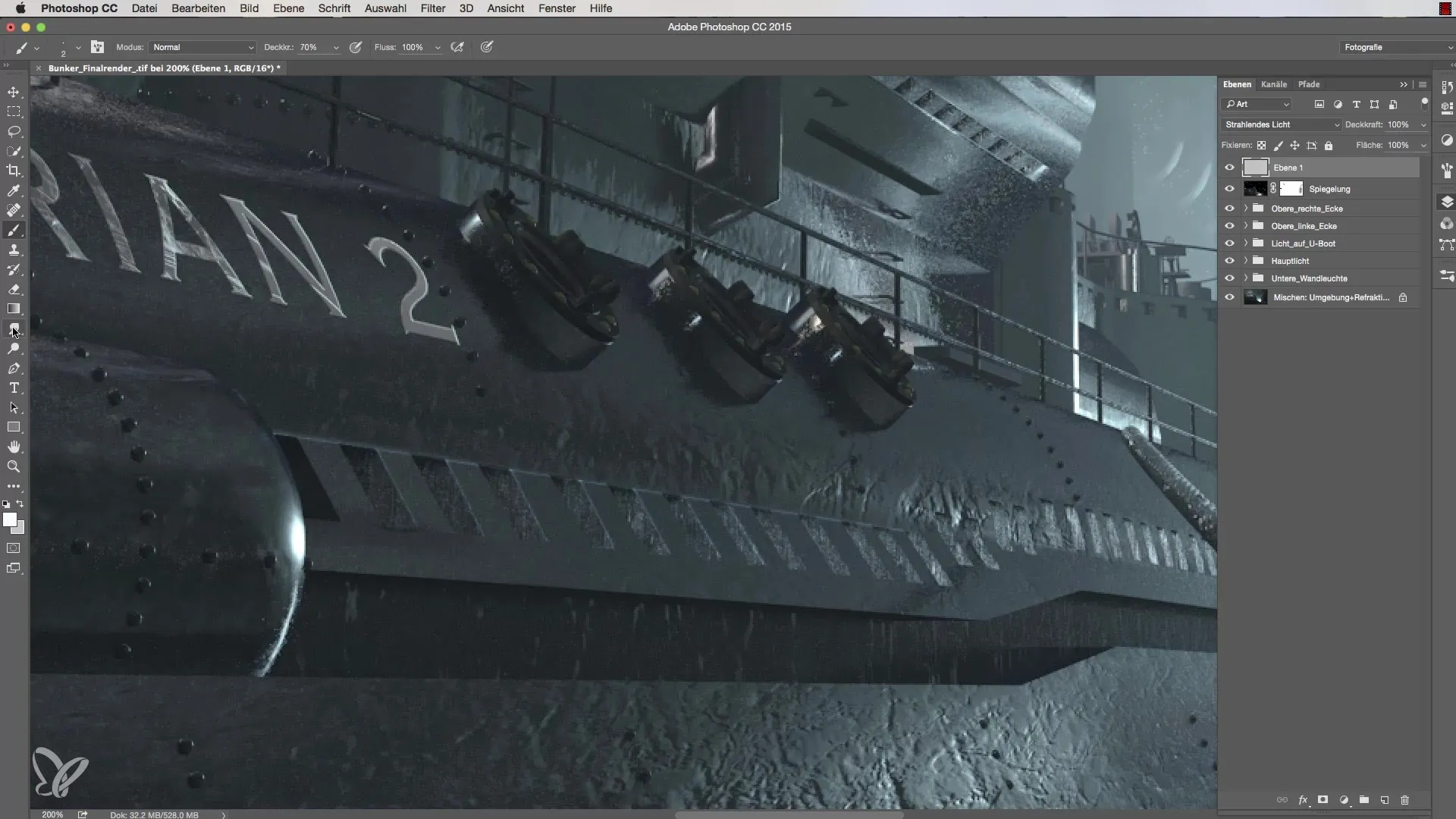
Стъпка 6: Добавяне на допълнителни отблясъци
Продължи да обработваш другите ръбове на модела и да добавяш отблясъци. Тук можеш да оставиш творческото си усещане да се развихри. Увери се, че светлинните ръбове са хармонично интегрирани в цялостната структура. Ако ръбът изглежда твърде прав, размий го отново с инструмента за размазване.
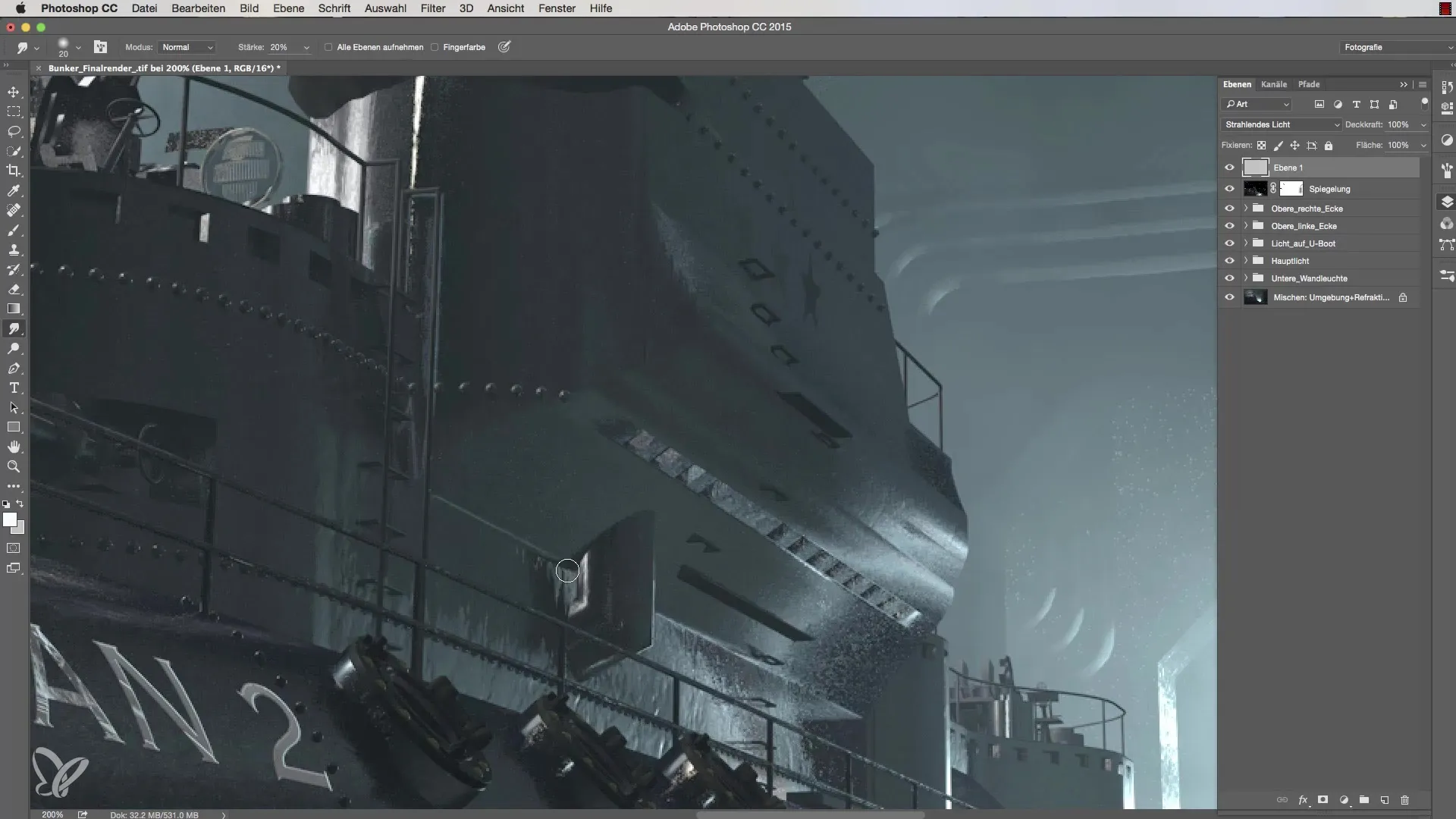
Стъпка 7: Завършителни работи и уточнения
Накрая върни се назад и постави още отблясъци на стратегически места. Тези малки детайли оживяват модела. Можеш също така да работиш на отражателни места, за да постигнеш допълнителен ефект на дименсионалност. При необходимост използвай 50 % сив цвят за фоновата среда, за да имаш ясна видимост при поставянето на отблясъците.
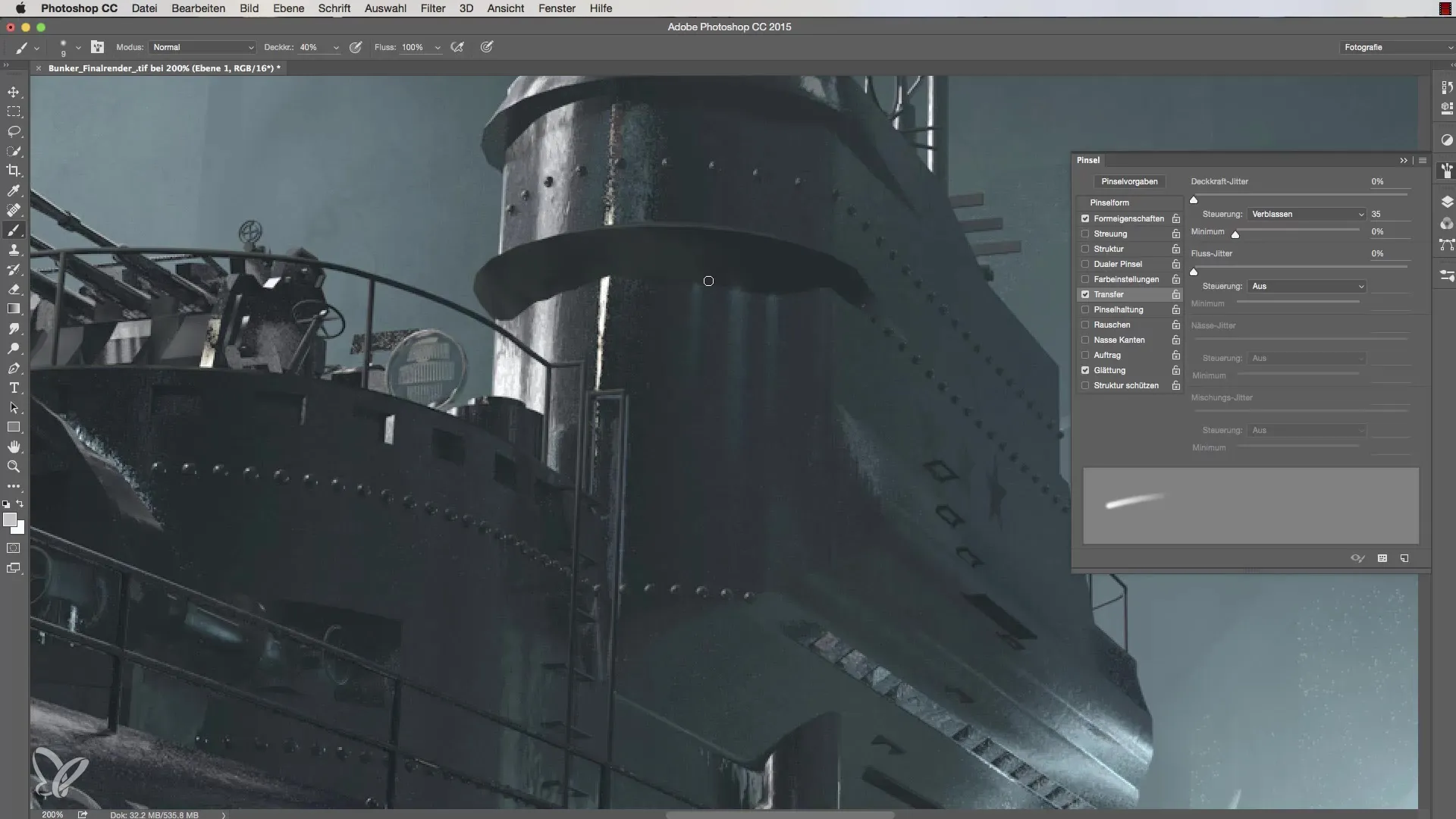
Резюме за осветлението в Cinema 4D – поправка на отблясъци
С умело добавяне и обработка на отблясъци можеш значително да увеличиш дълбочината на детайлите и реализъм на твоите 3D модели. Използвай описаните техники, за да извлечеш максималното от моделите си и да ги накараш да изглеждат живи.
Често задавани въпроси
Как да избера правилния цвят за отблясъци?Избери цвят, който е достатъчно силен, за да представи отражения, обикновено светъл цвят в синьото.
Как мога да променя непрозрачността на четката?Това може да бъде подкоригирано директно в инструмента за четкане или в настройките на четката.
Какво мога да направя, ако отблясъците изглеждат твърде силни?Използвай техниката за размазване, за да смекчиш ръбовете на отблясъците.
Как мога да добавя допълнителни детайли в модела си?Добави допълнителни отблясъци на стратегически места и работи със същите техники.
Какви инструменти ми трябват за работа с отблясъци?Нуждаеш се от инструмента за четкане, инструмента за размазване и подходящ цвят за фон.


